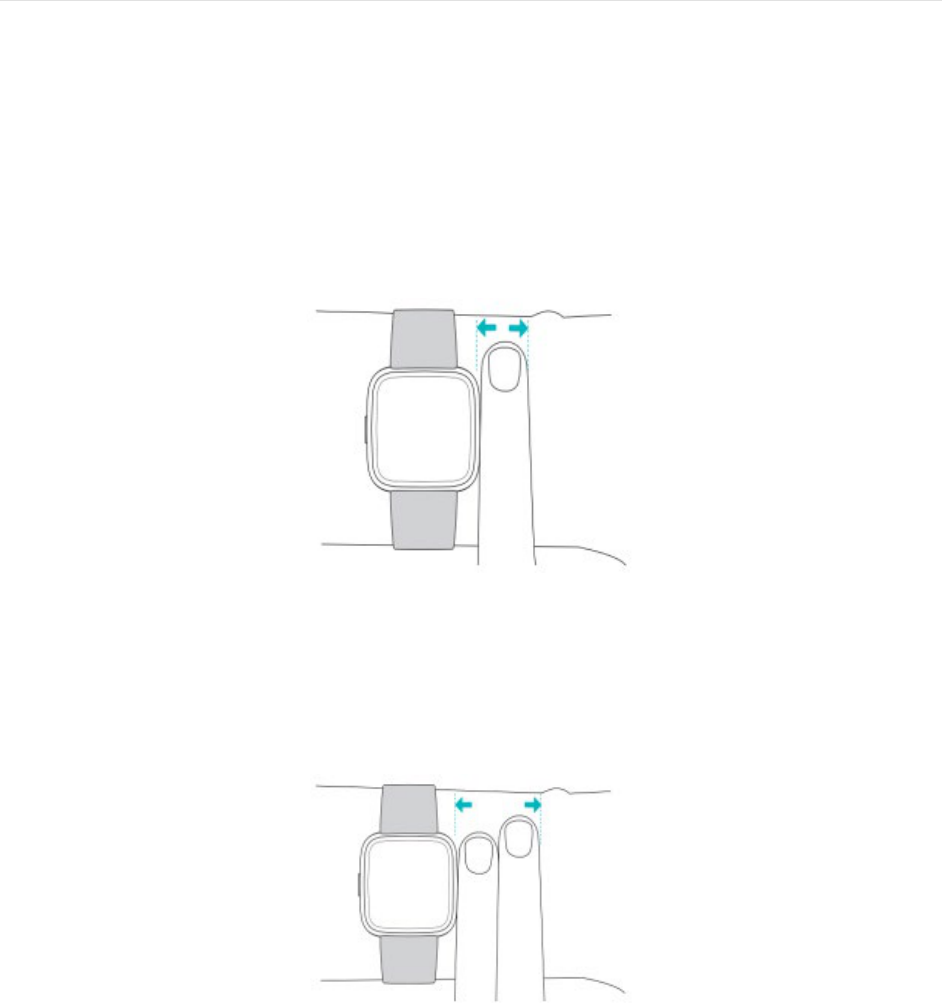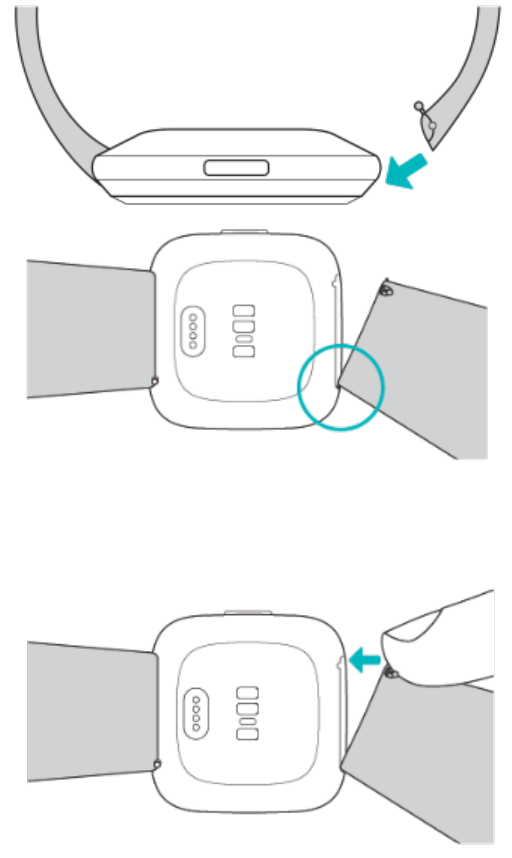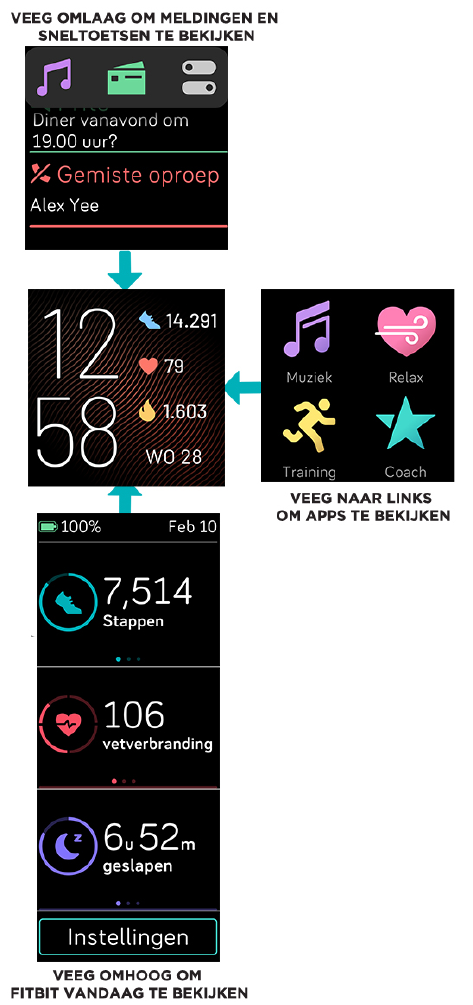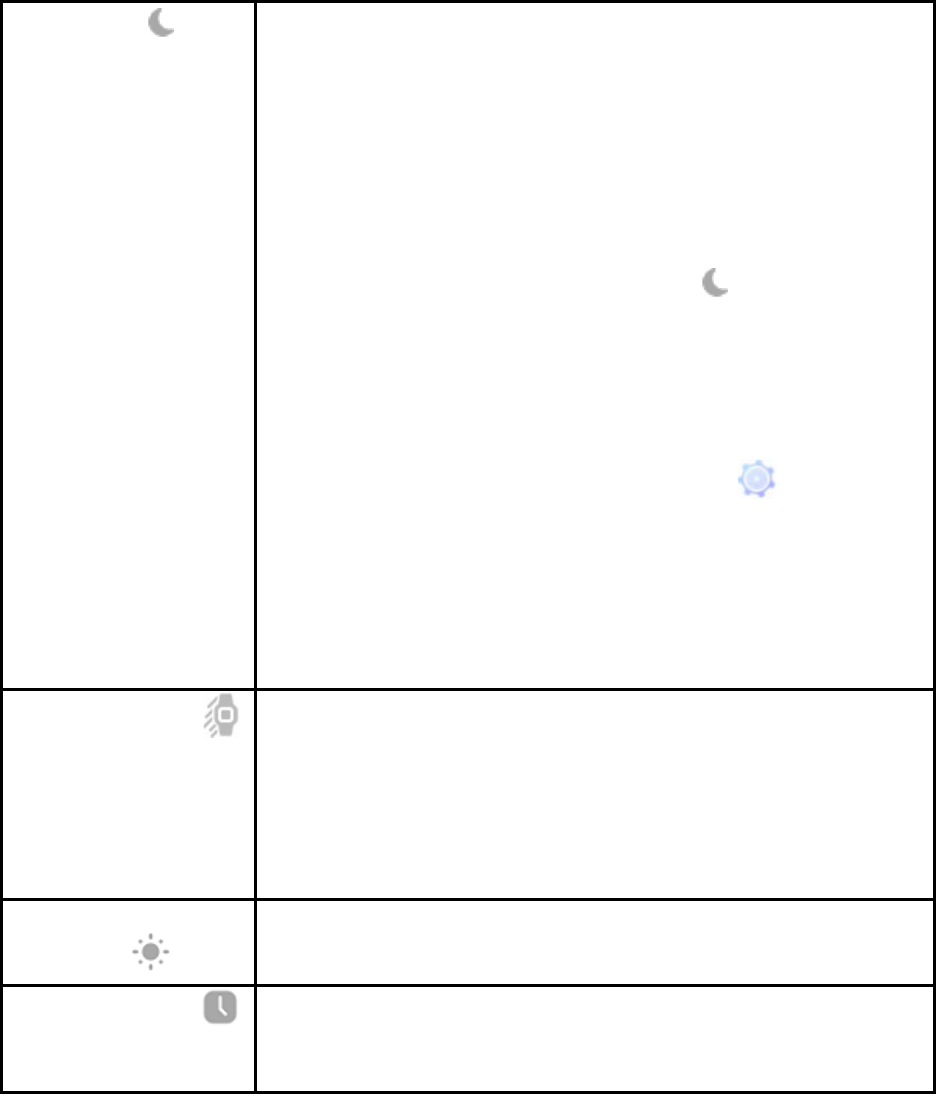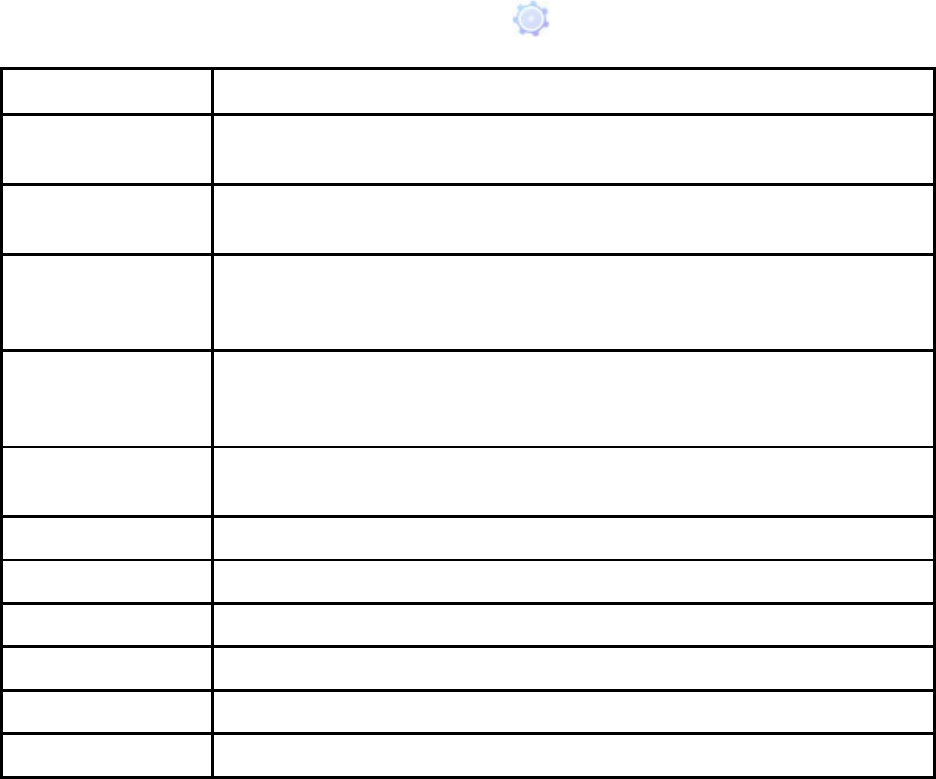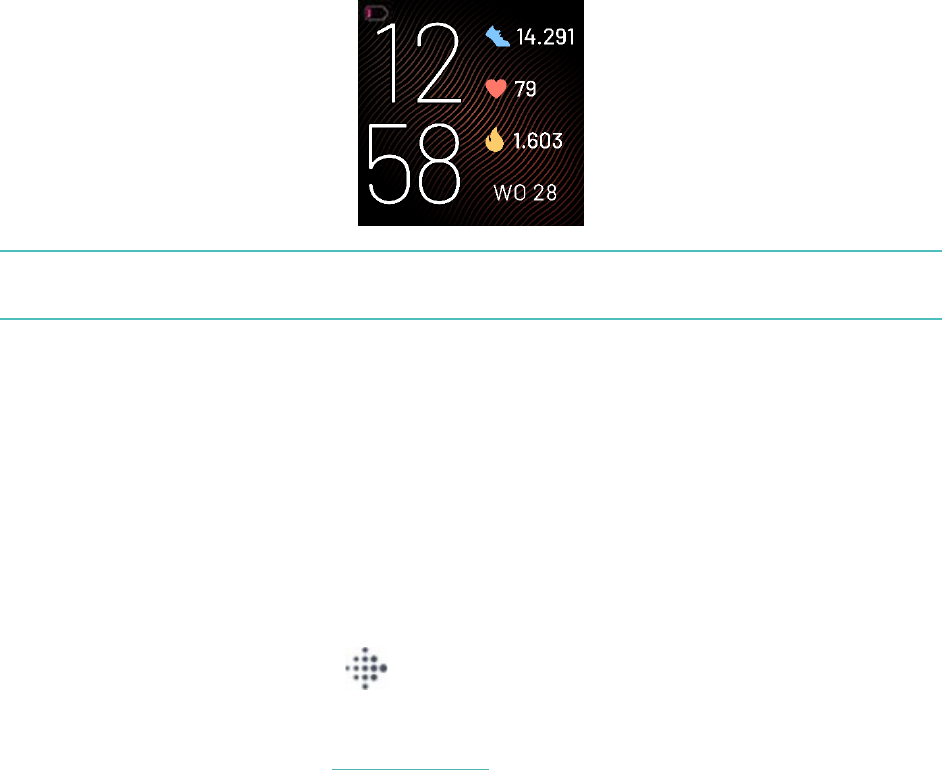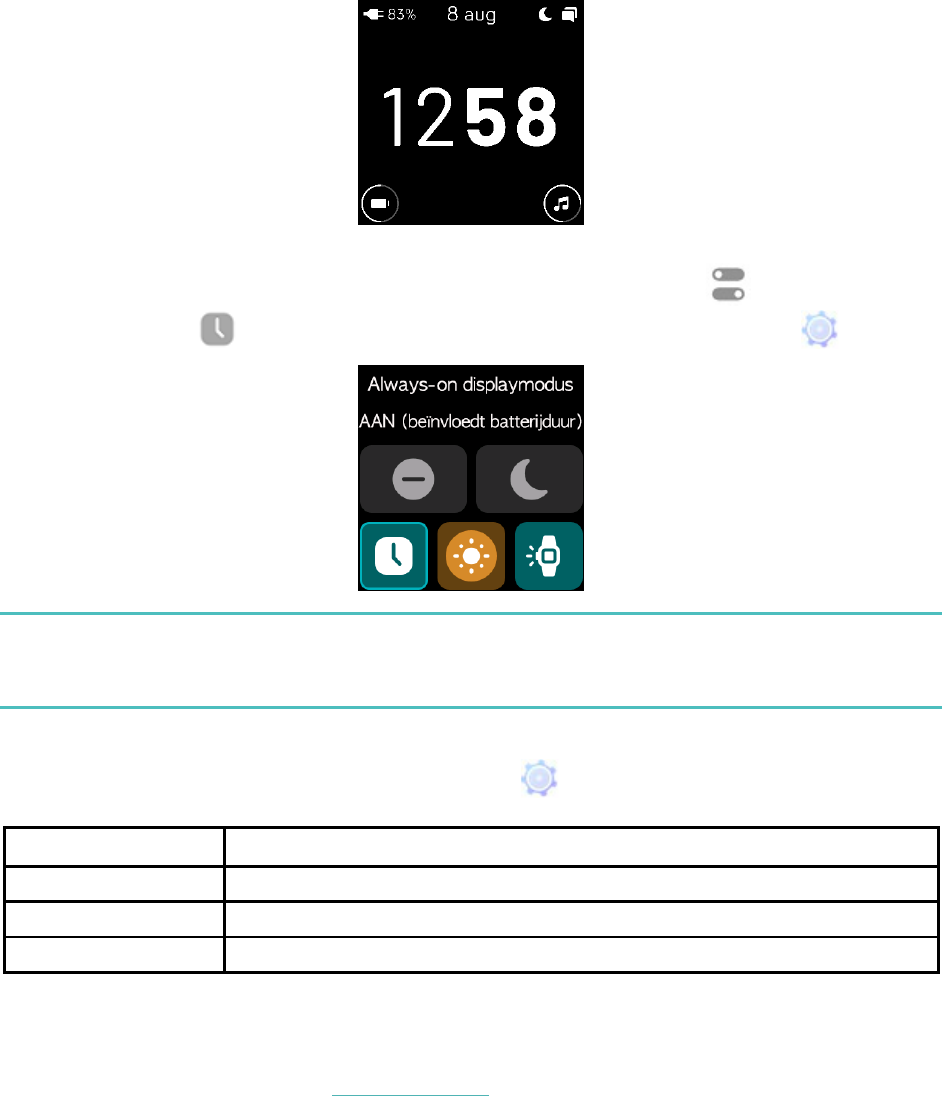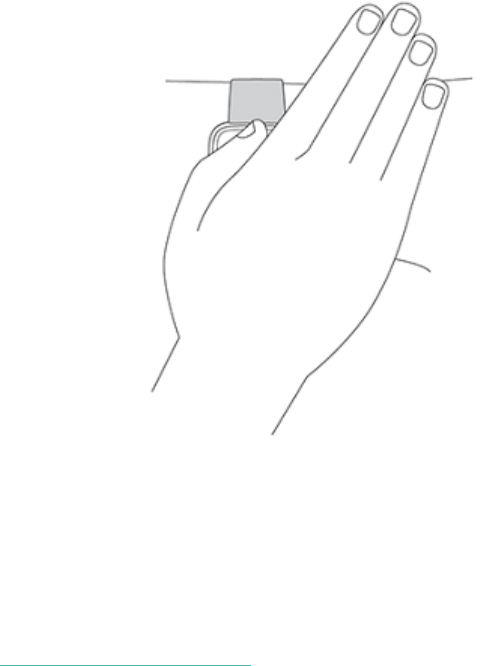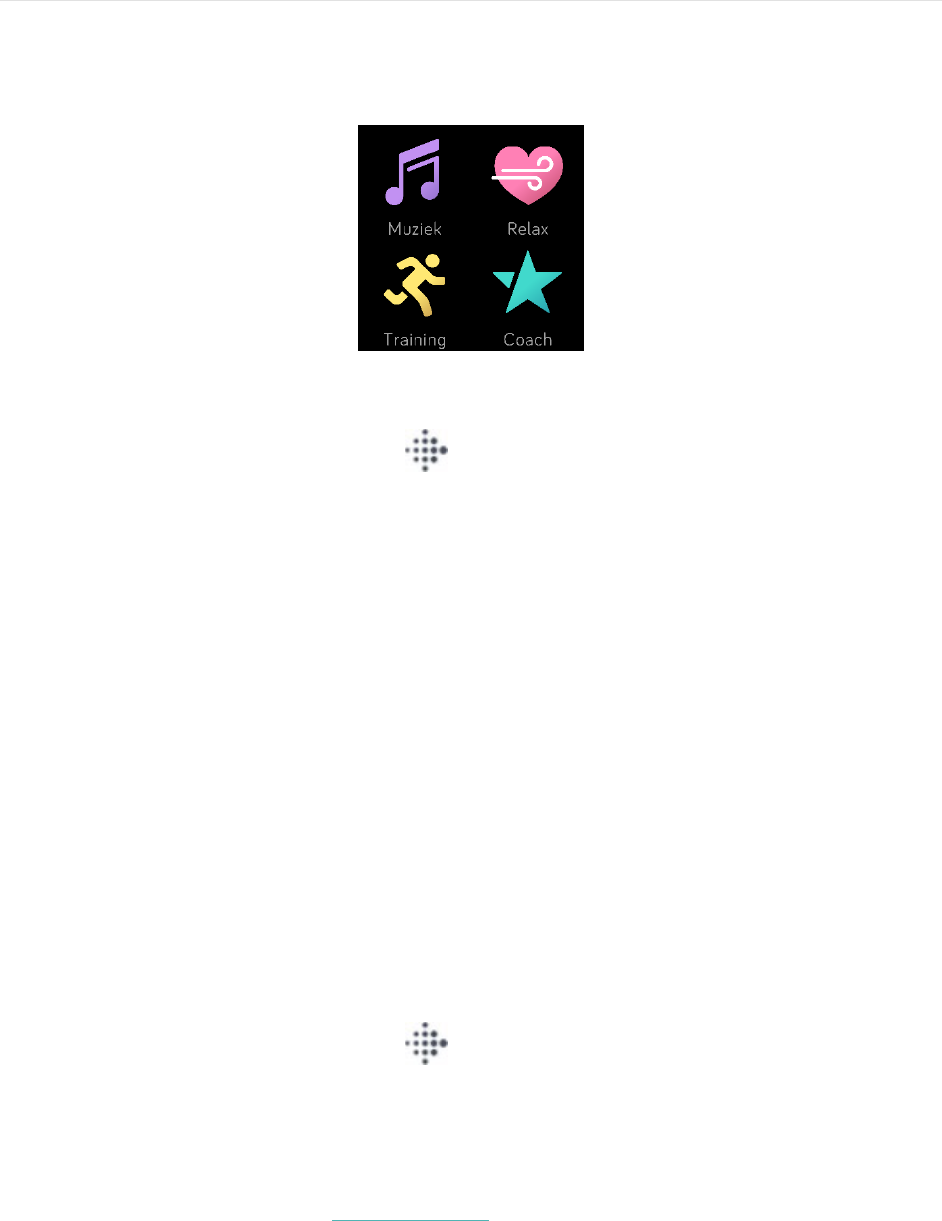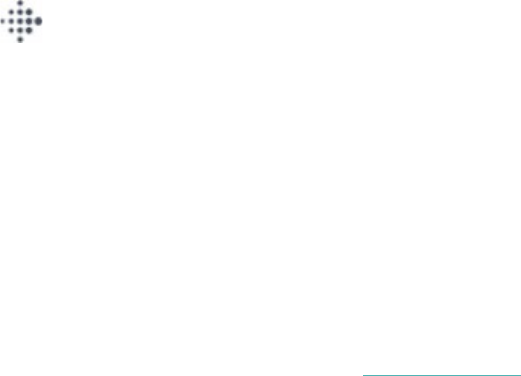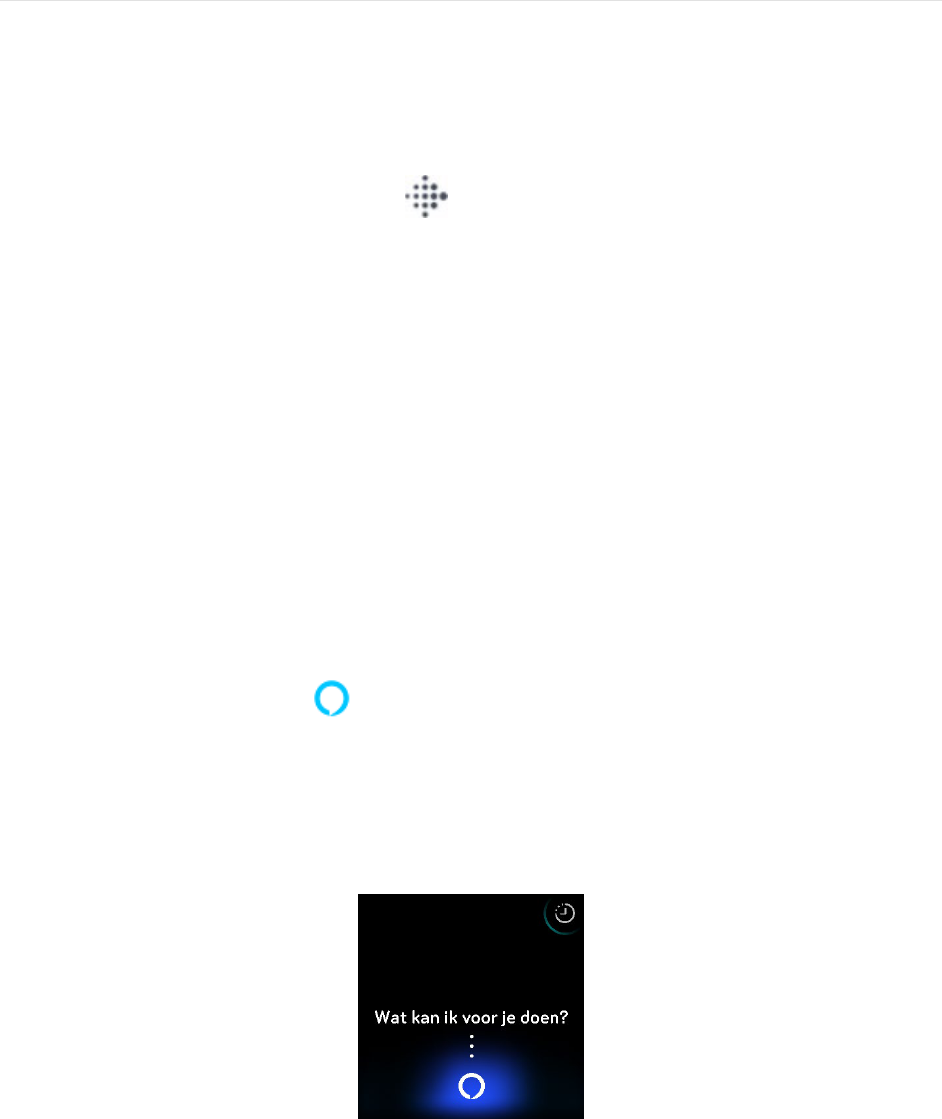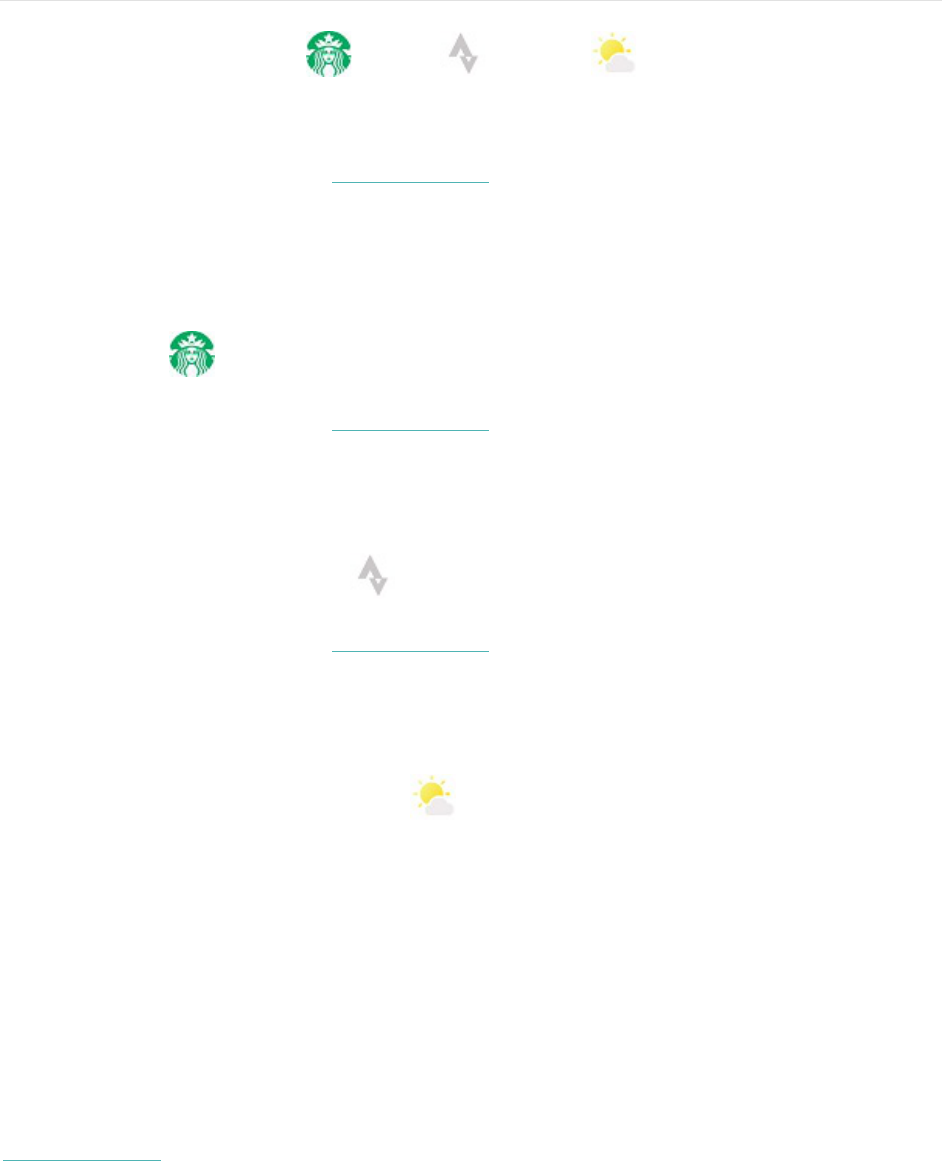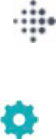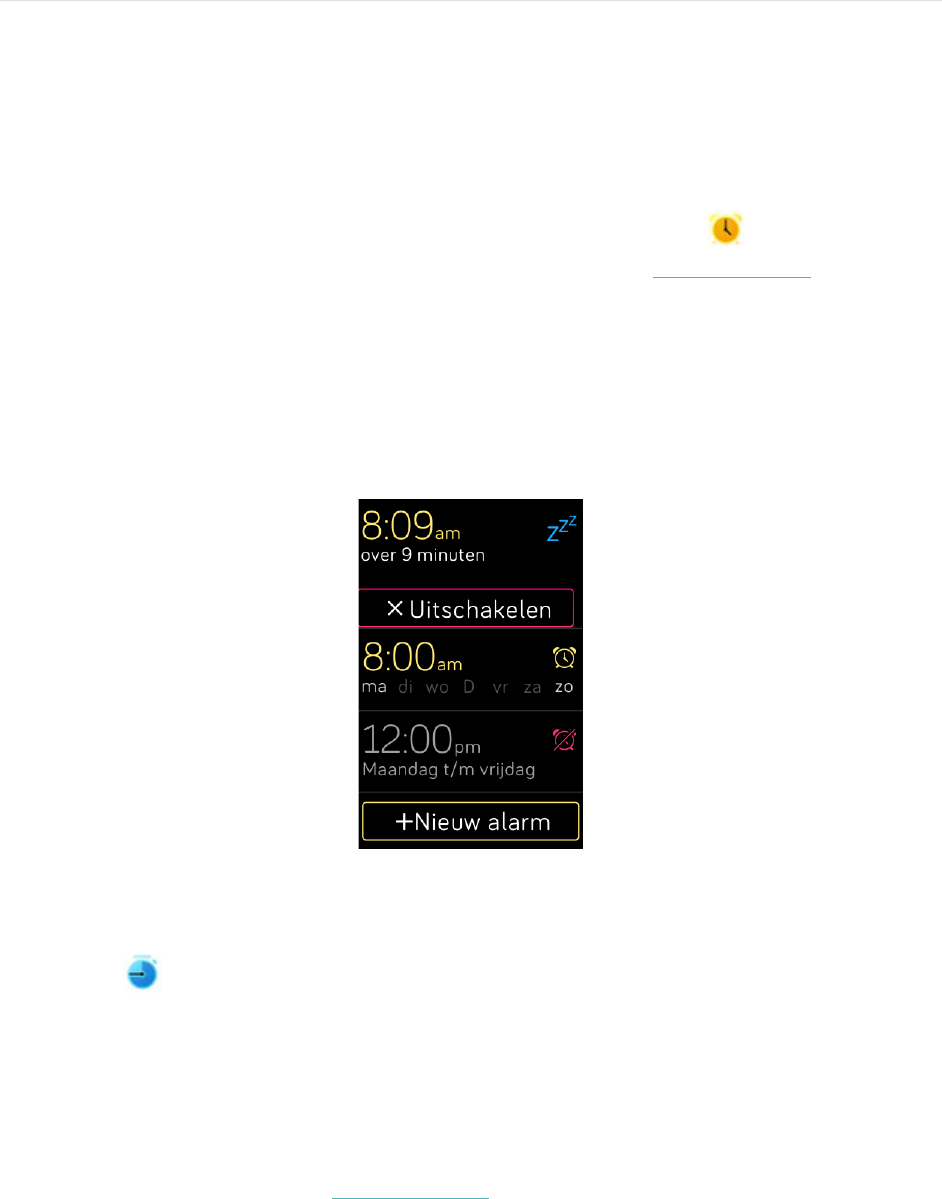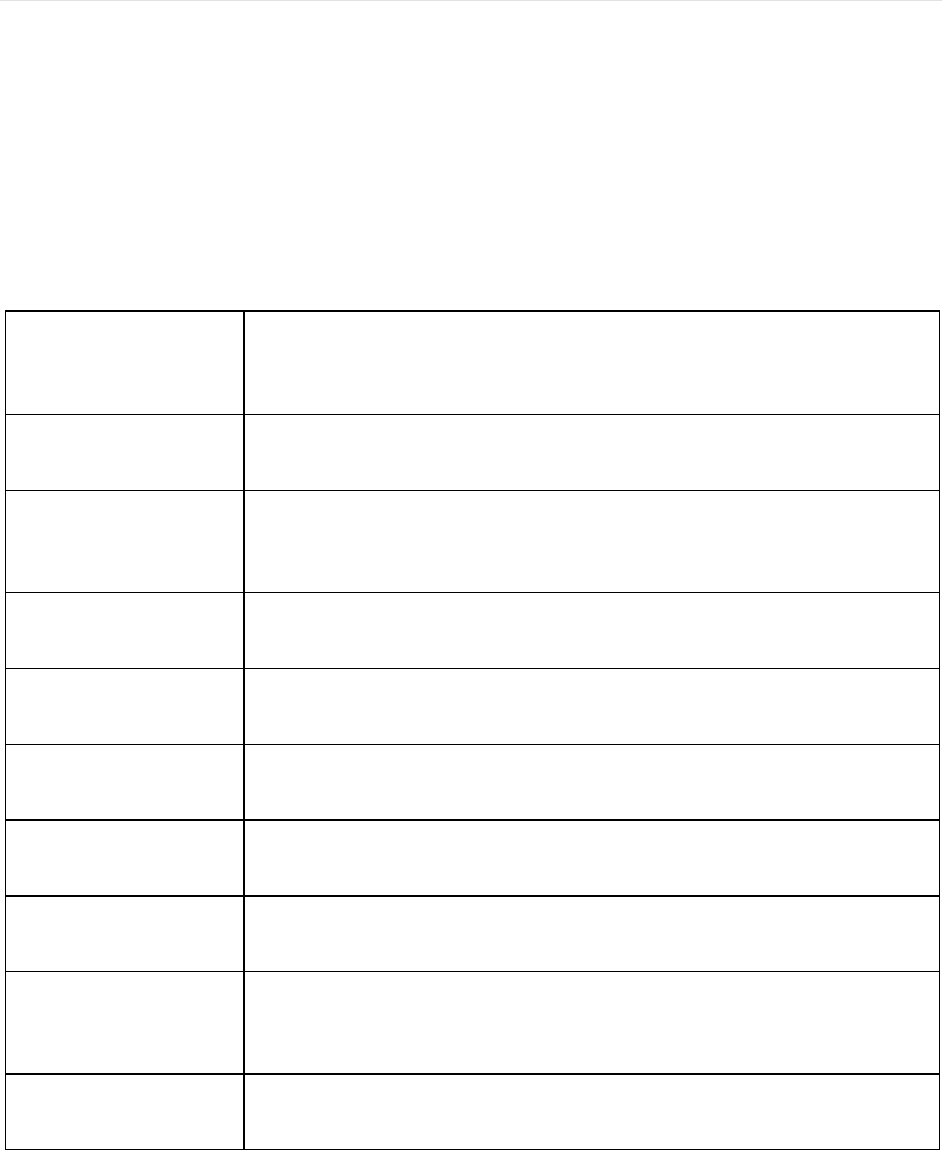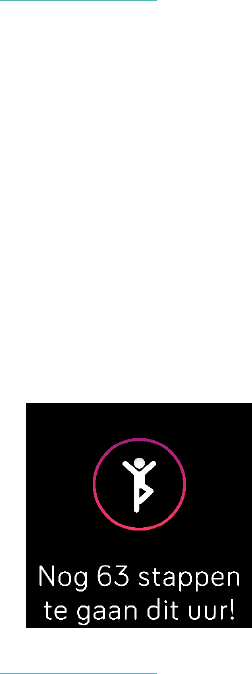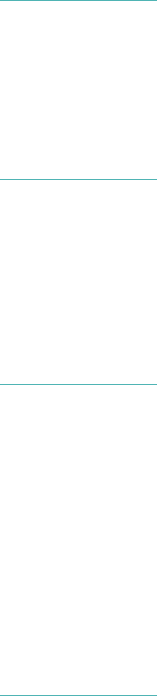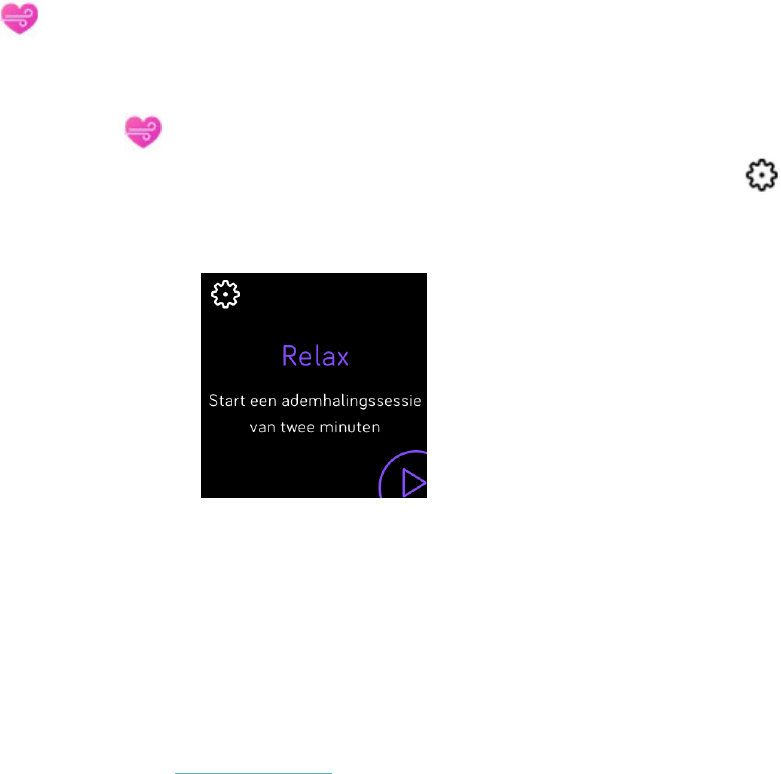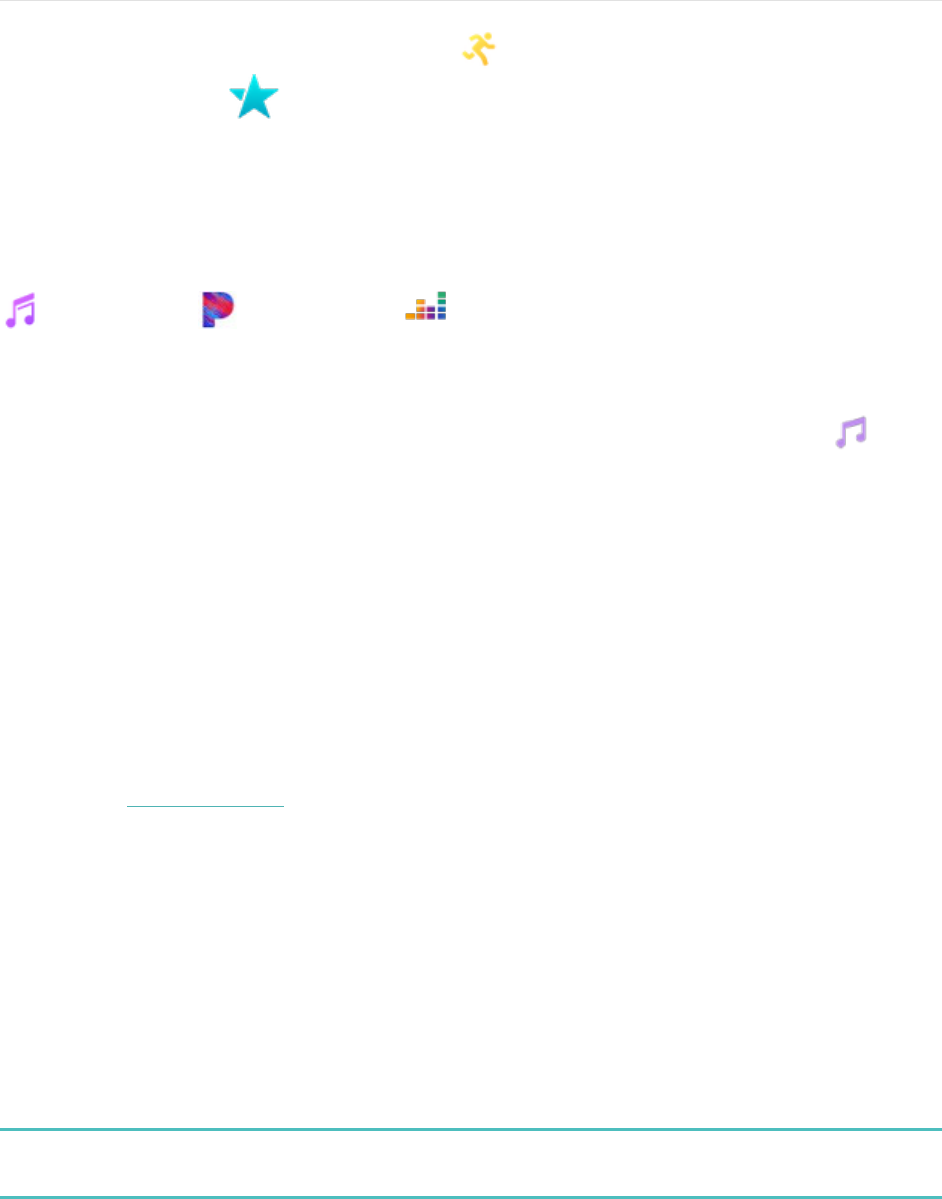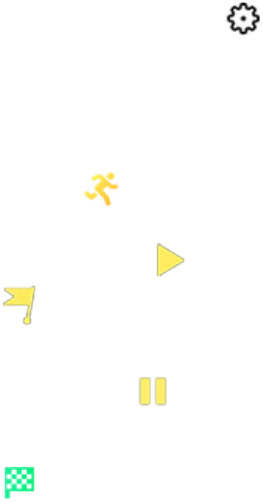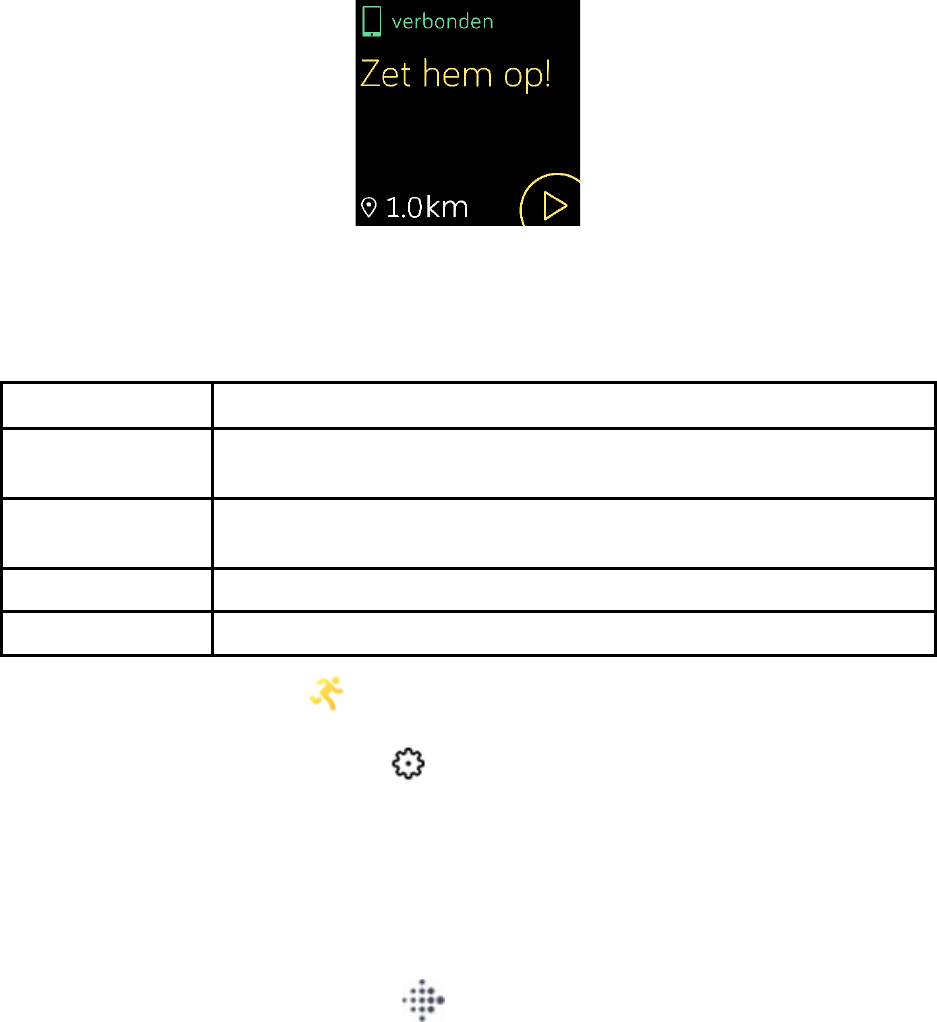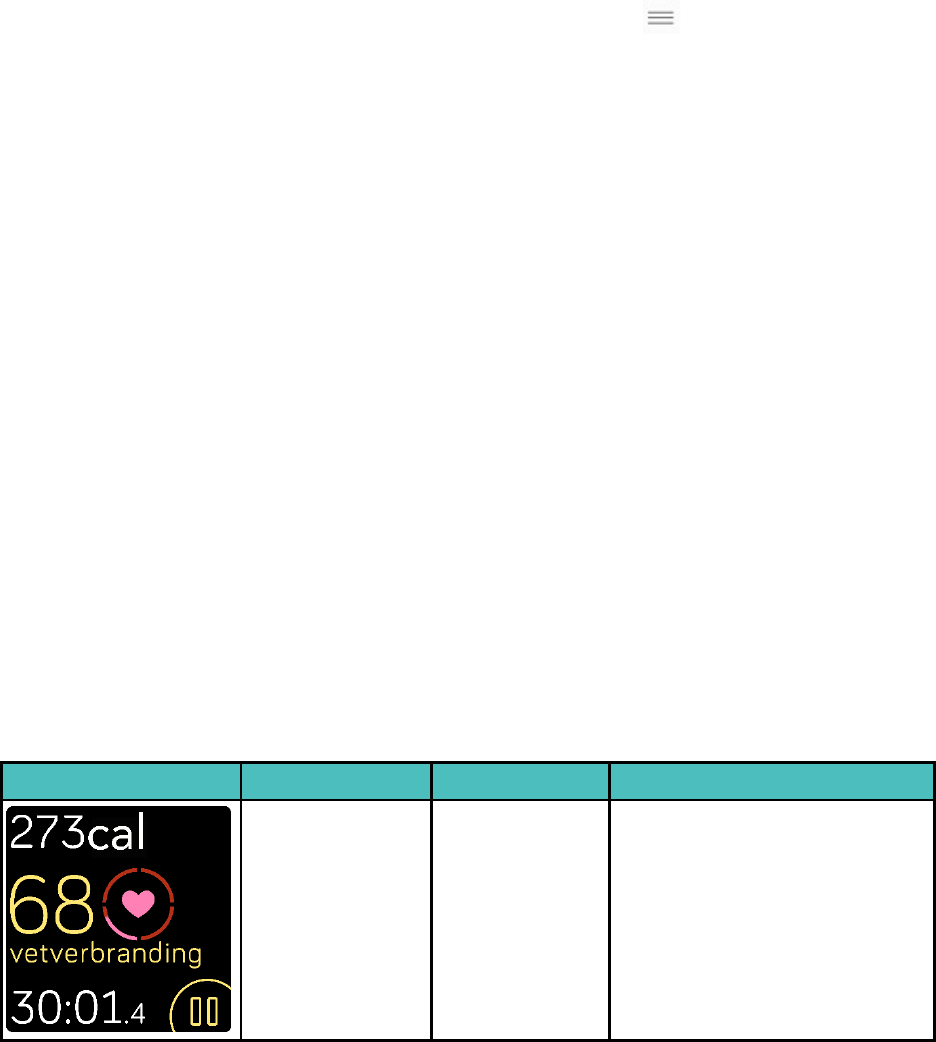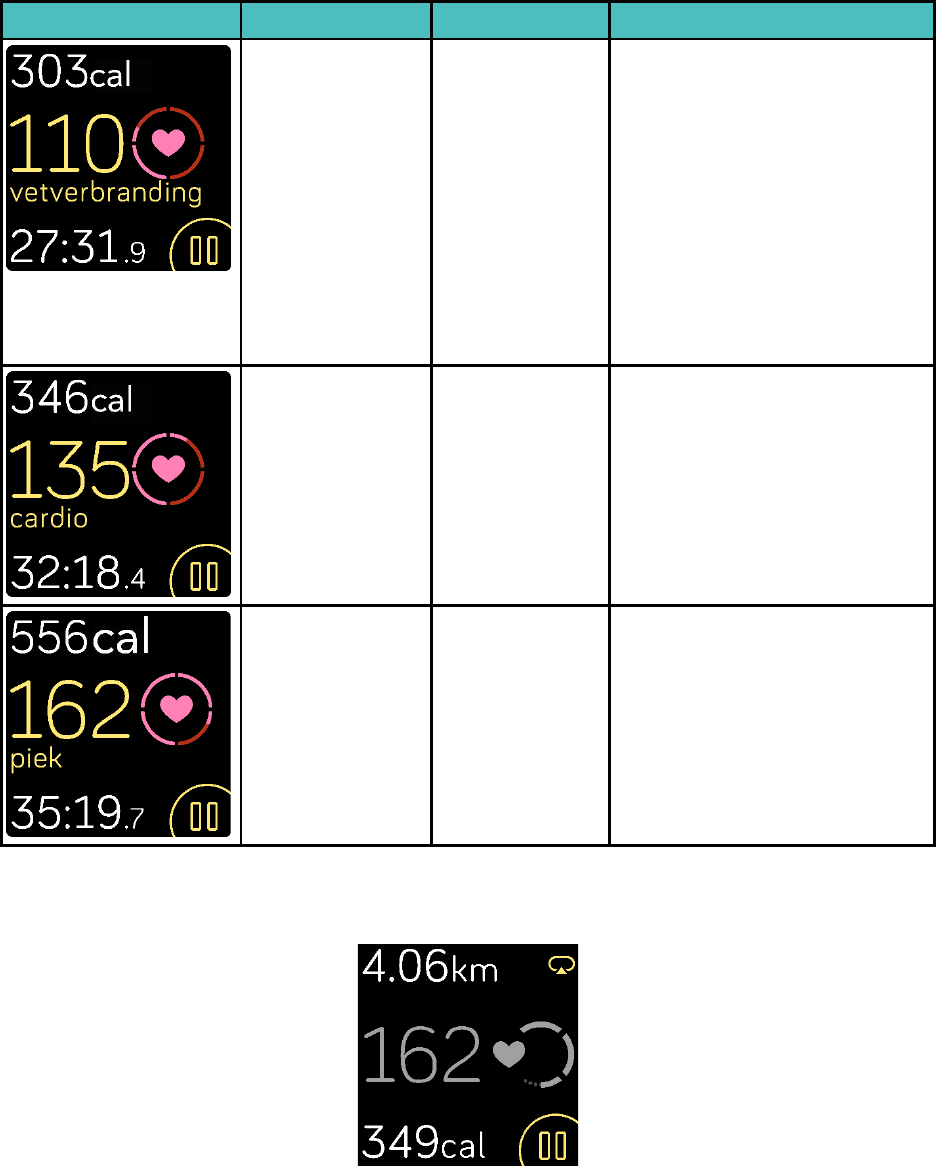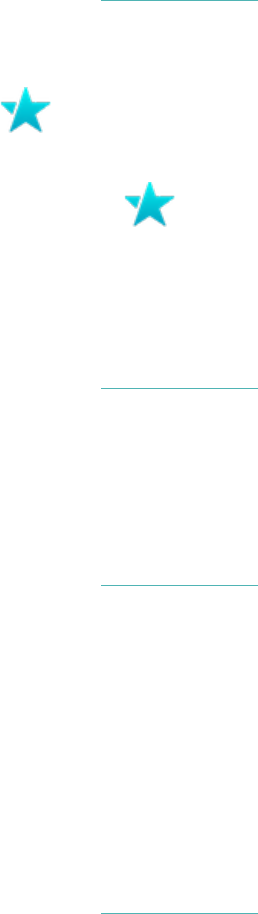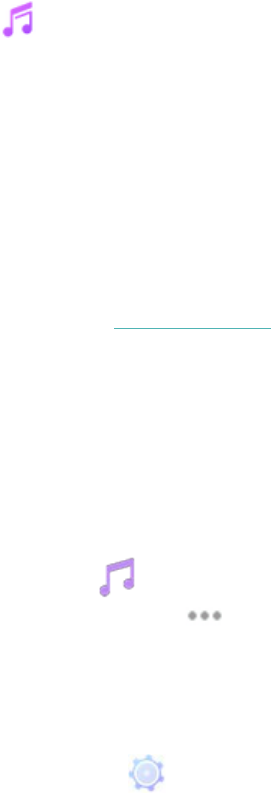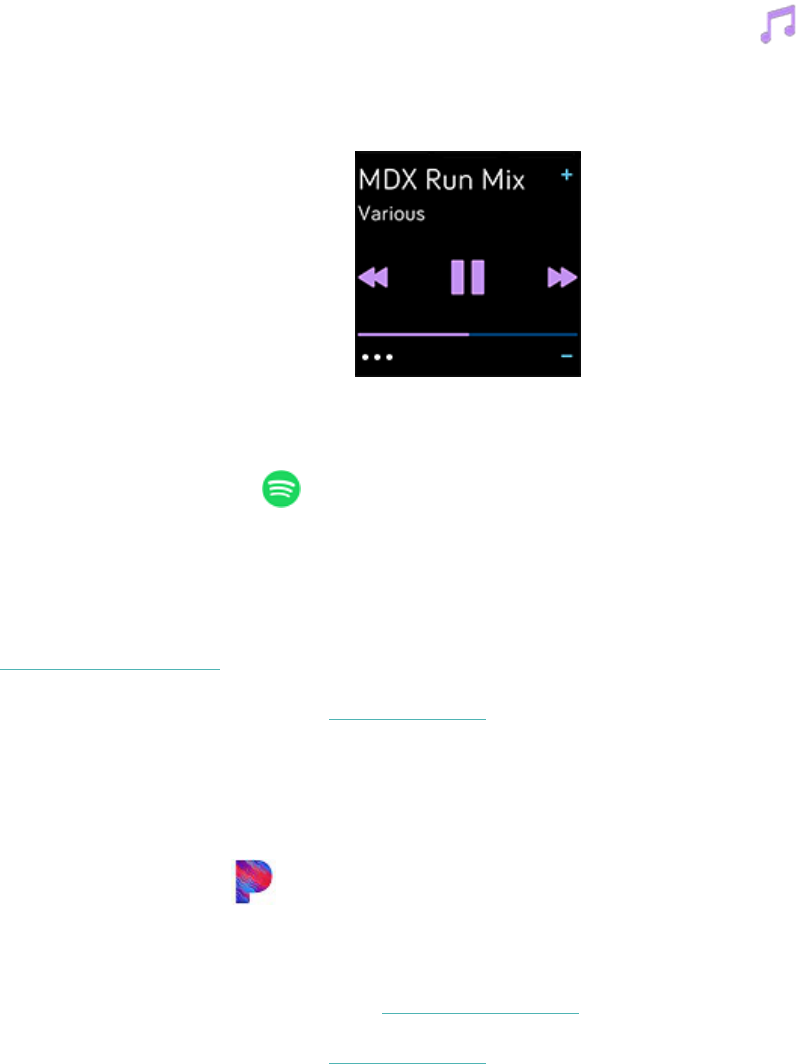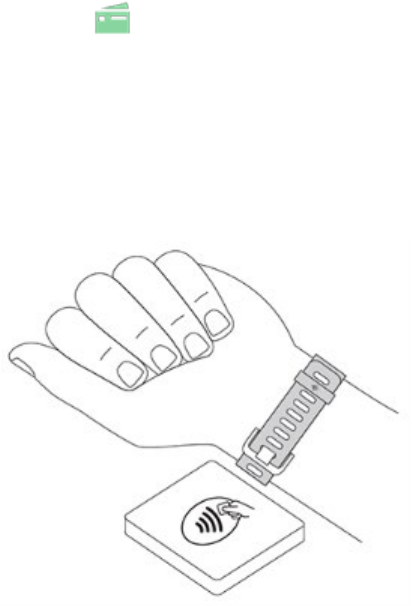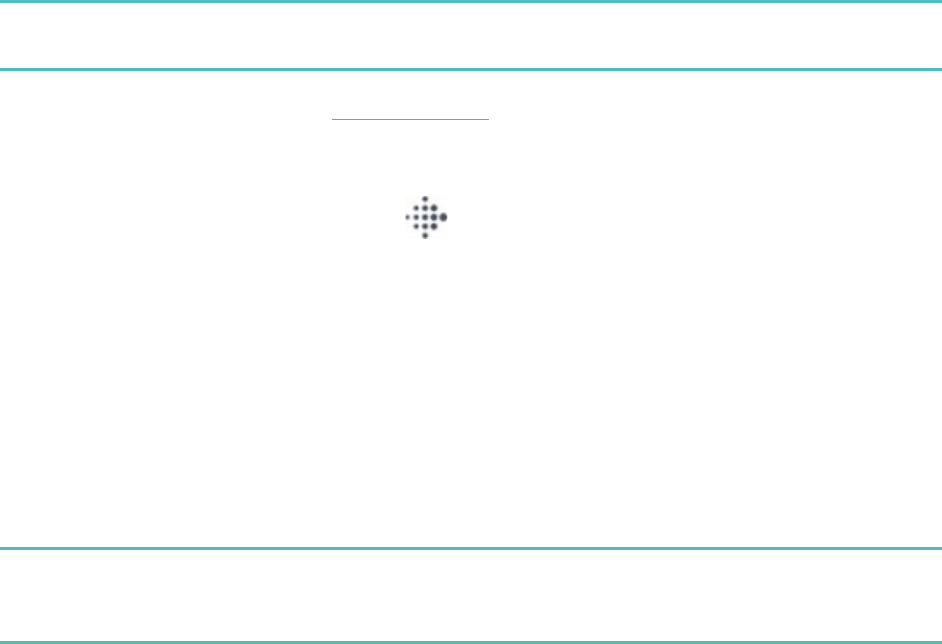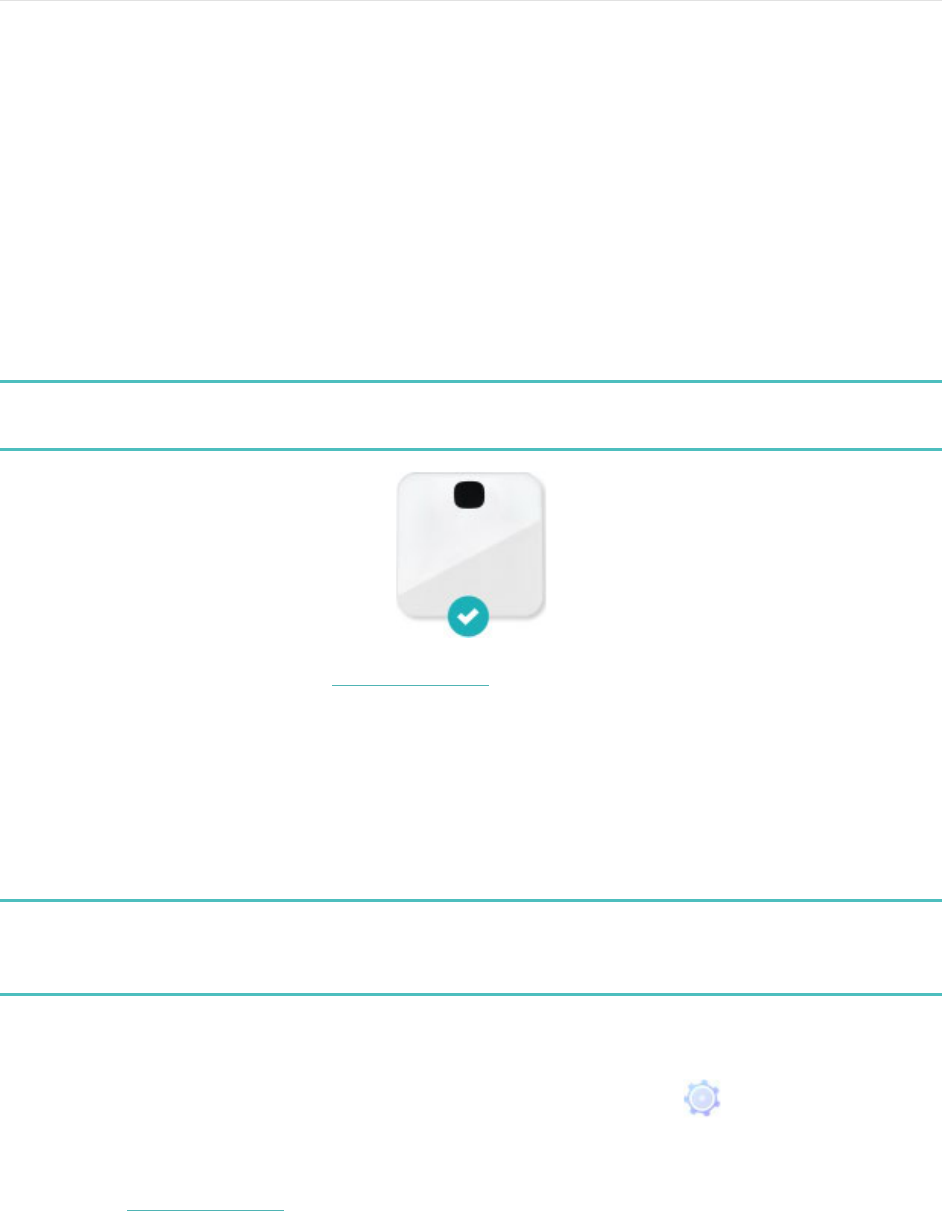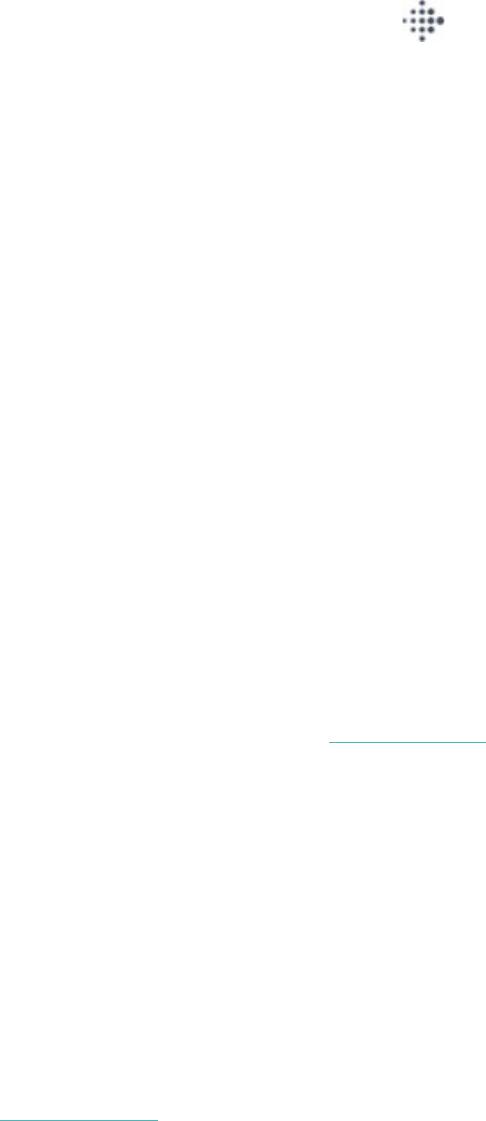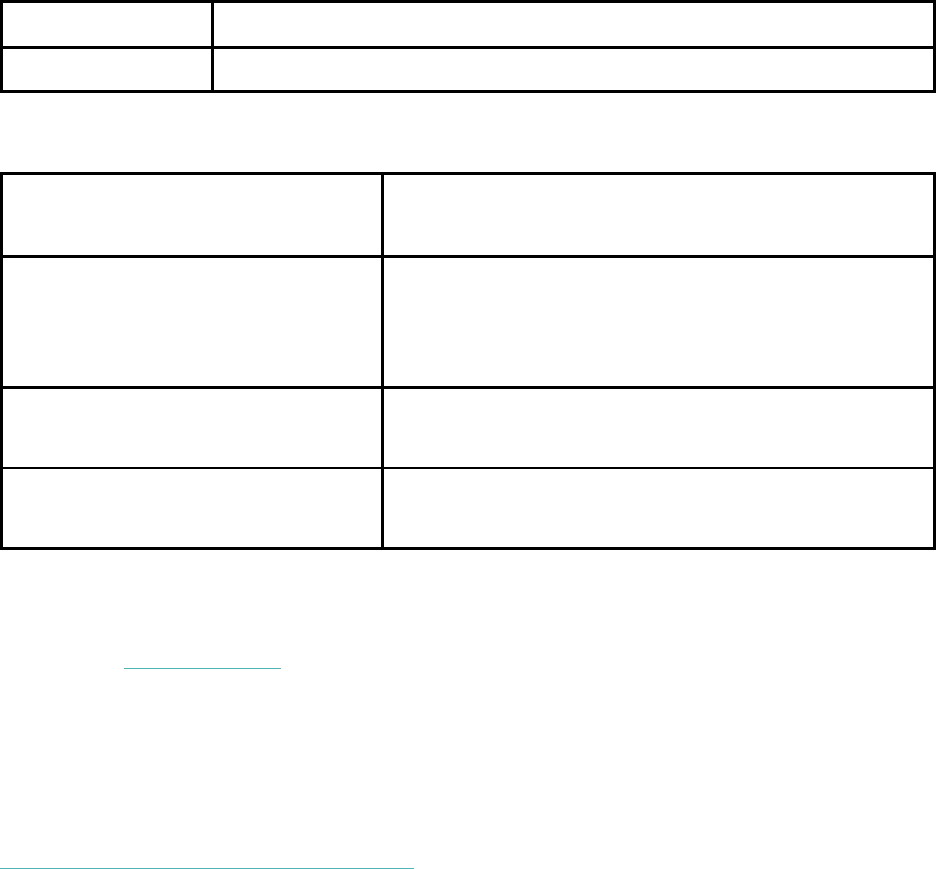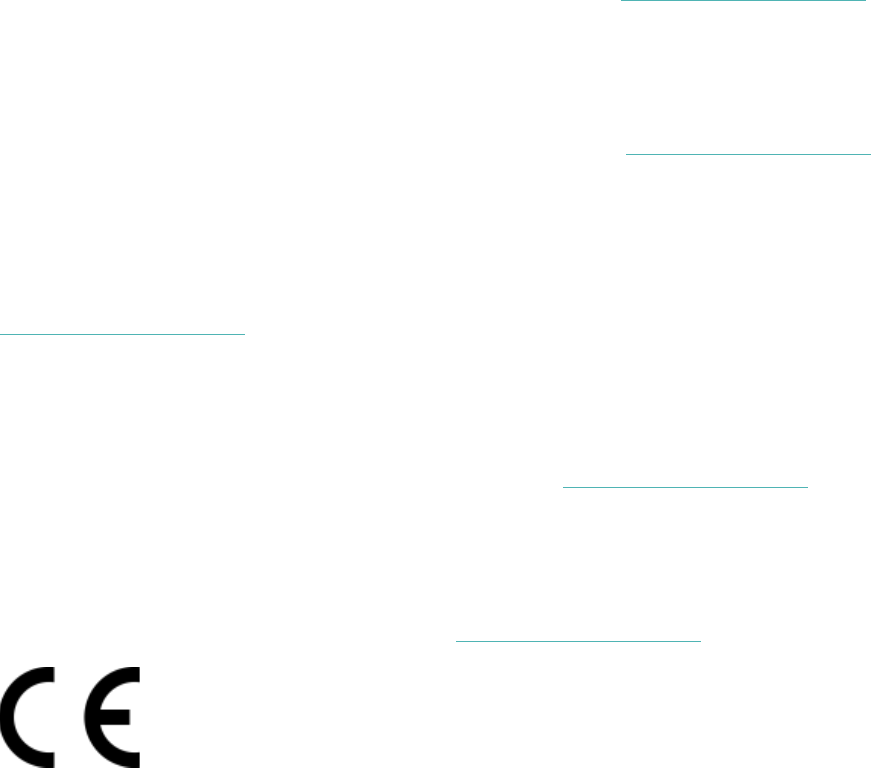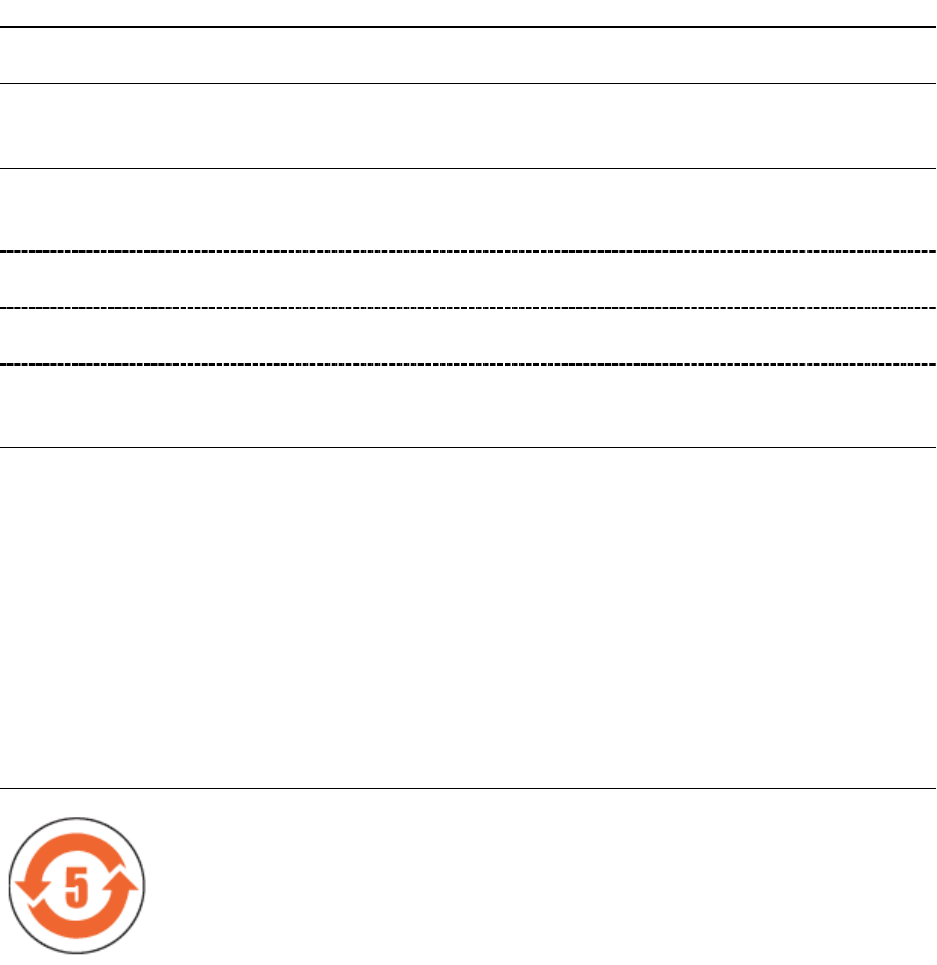4
Aangepaste hartslagzones ........................................................................................................ 41
Trainen met Fitbit Coach ............................................................................................................... 41
Je activiteiten delen ......................................................................................................................... 41
Je cardioconditiescore weergeven ............................................................................................ 41
Muziek en podcasts ...................................................................................................................... 42
Bluetooth-koptelefoon of -luidsprekers koppelen ............................................................... 42
Persoonlijke muziek en podcasts beluisteren ........................................................................ 43
Muziek beheren met Versa 2 ....................................................................................................... 43
Kies de muziekbron .................................................................................................................... 43
Muziekbediening .......................................................................................................................... 44
Muziek beheren met de Spotify-app ........................................................................................ 44
Pandora gebruiken op de Versa 2 (alleen voor Verenigde Staten) ............................... 44
Deezer gebruiken op de Versa 2 ................................................................................................ 45
Fitbit Pay ......................................................................................................................................... 46
Creditcards en betaalkaarten gebruiken ................................................................................. 46
Fitbit Pay instellen ....................................................................................................................... 46
Aankopen doen ............................................................................................................................ 46
Je standaardbetaalkaart wijzigen .......................................................................................... 48
Betalen voor vervoer ...................................................................................................................... 48
Updaten, opnieuw opstarten en wissen ................................................................................ 49
Versa 2 updaten ............................................................................................................................... 49
Versa 2 opnieuw opstarten .......................................................................................................... 49
Versa 2 uitschakelen ....................................................................................................................... 49
Versa 2 wissen .................................................................................................................................. 50
Problemen oplossen ..................................................................................................................... 51
Hartslagsignaal ontbreekt ............................................................................................................. 51
Gps-signaal ontbreekt ..................................................................................................................... 51
Kan geen verbinding maken met wifi ....................................................................................... 52
Andere problemen .......................................................................................................................... 52
Algemene informatie en specificaties .................................................................................... 53
Sensoren ............................................................................................................................................. 53
Materialen ........................................................................................................................................... 53
Draadloze technologie ................................................................................................................... 53
Haptische feedback ........................................................................................................................ 53
Batterij ................................................................................................................................................. 53
Geheugen ........................................................................................................................................... 53
Weergave ........................................................................................................................................... 54